반응형
우분투에서 비밀번호를 초기화하는 방법
1. 부팅 시 GRUB 메뉴로 진입하기 위해 시스템을 재부팅합니다.
- 우분투 실행(전원 ON 또는 재부팅) 시 Shift 눌러 아래와 같이 GRUB 부트 로더에 진입합니다.
2. GRUB 메뉴가 나타나면 커서를 움직이지 않고 유지합니다.
3. "Advanced options for Ubuntu(우분투용 고급 옵션)" 옵션을 선택하고 엔터 키를 눌러 들어갑니다.

4. 리커버리 모드 옵션을 선택하고 엔터 키를 눌러 들어갑니다.
- Ubunut, with Linux 5.15.0-30-generic (recovery mode)
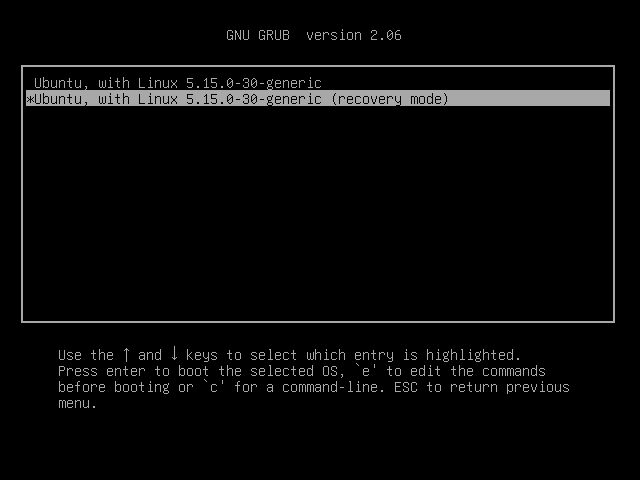
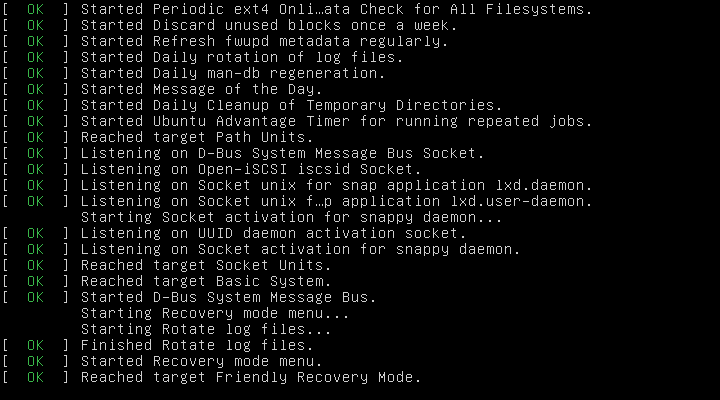
728x90
5. 복구 모드에서 몇 가지 옵션 중에서 "root Drop to root shell prompt" 또는 "root 패스워드 리셋"과 유사한 옵션을 선택하고 엔터 키를 눌러 들어갑니다.
- root Drop to root shell prompt(루트 셸 프롬프트로 이동)
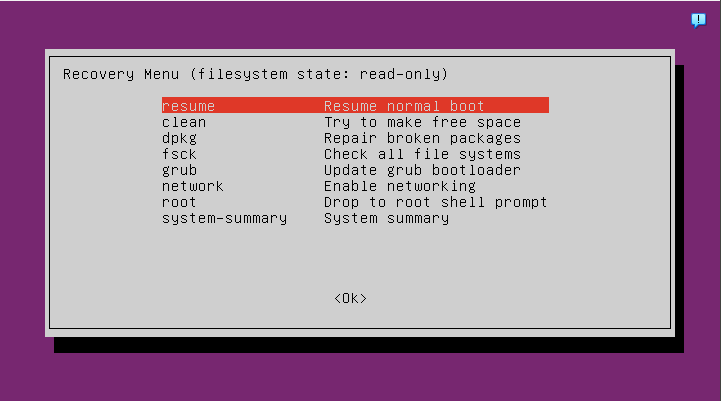
6. 명령 프롬프트가 나타나면 다음 명령어를 입력합니다.

mount -rw -o remount /
7. 다음 명령어를 사용하여 root 계정의 비밀번호를 변경합니다.
passwd root
8. 변경할 비밀번호를 입력하고 확인합니다.
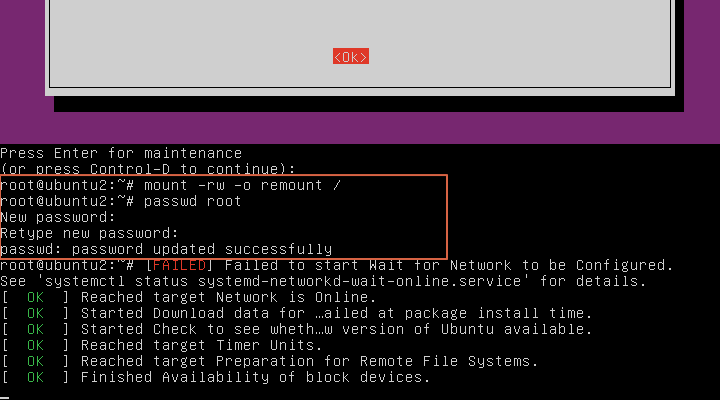
9. 비밀번호가 성공적으로 변경되면, reboot 명령을 사용하여 시스템을 재부팅합니다.
reboot
10. 시스템이 다시 시작되면 새로운 root 계정 비밀번호로 로그인할 수 있습니다.
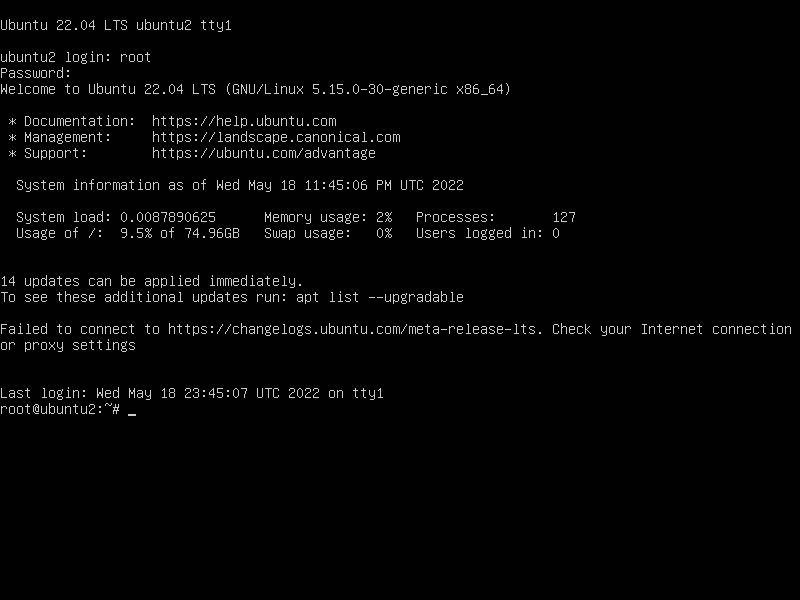
위의 절차를 따르면 우분투에서 root 계정의 비밀번호를 분실한 경우 초기화할 수 있습니다. 비밀번호를 변경한 후에는 새로운 비밀번호를 안전하게 보관하고 기억하는 것이 중요합니다.
728x90
반응형
'리눅스' 카테고리의 다른 글
| 우분투에서 systemd-resolved 서비스를 비활성화하는 방법 (0) | 2022.05.20 |
|---|---|
| 우분투 22.04에서 최신 버전의 Docker를 설치하는 방법 (1) | 2022.05.19 |
| 우분투 설치 시 디스크 파티션을 나누는 방법 (0) | 2022.05.18 |
| 도커 컨테이너 내에서 ssh 서버를 설정하는 방법 (0) | 2022.05.13 |
| [리눅스] Spring Boot 프로젝트 생성, Dockerfile로 이미지 생성 및 빌드 (0) | 2022.05.09 |



